Lo que debes saber sobre las aplicaciones ocultas en iOS 18
- iOS 18 cuenta con una carpeta Oculta dedicada donde puedes ocultar aplicaciones cómodamente.
- Acceda a las aplicaciones ocultas a través de la carpeta » Ocultas » que se encuentra en la Biblioteca de aplicaciones o mediante la sección Configuración > Aplicaciones > Aplicaciones ocultas .
- Se requiere la autenticación Face ID para ver el contenido de la carpeta Oculto.
Con la introducción de iOS 18, Apple mejora significativamente las capacidades de privacidad, lo que permite a los usuarios mantener sus aplicaciones discretamente ocultas. Esta guía le indicará los pasos para ver las aplicaciones ocultas en su dispositivo de forma segura.
Guía paso a paso: Cómo acceder a la carpeta oculta desde la pantalla de inicio
Para encontrar y acceder a aplicaciones ocultas en tu iPhone, sigue estos pasos guiados:
- Navega a tu pantalla de inicio.
- Desliza el dedo hacia la izquierda hasta llegar a la biblioteca de aplicaciones .
- Desplácese hasta la parte inferior de la biblioteca de aplicaciones.
- Identificar la carpeta oculta .
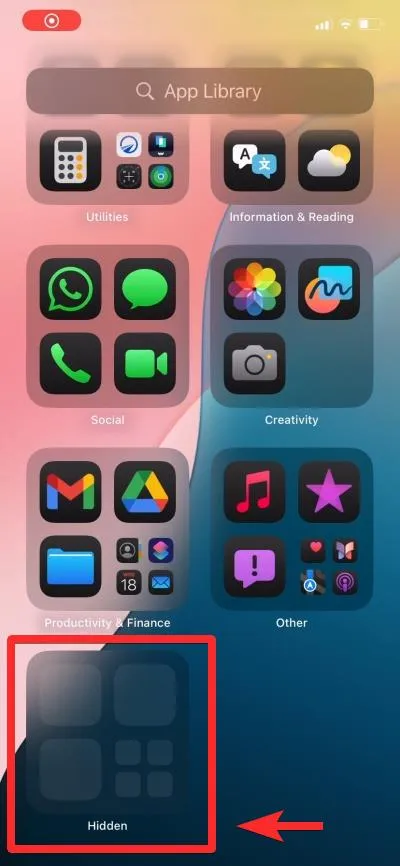
Desbloqueo de la carpeta oculta
Una vez que hayas localizado la carpeta Oculta, aquí te explicamos cómo abrirla:
- Toque la carpeta oculta que haya localizado.
- Autenticación usando tu Face ID.
- La carpeta revelará todas las aplicaciones que has ocultado.
Tutorial visual
Para una comprensión más completa, consulte nuestra guía en video a continuación. Recuerde utilizar el modo de pantalla completa para una mejor visualización:
Cómo encontrar aplicaciones ocultas a través de la configuración
Como alternativa a la Biblioteca de aplicaciones, también puedes localizar aplicaciones ocultas a través de:
Configuración > Aplicaciones > Aplicaciones ocultas
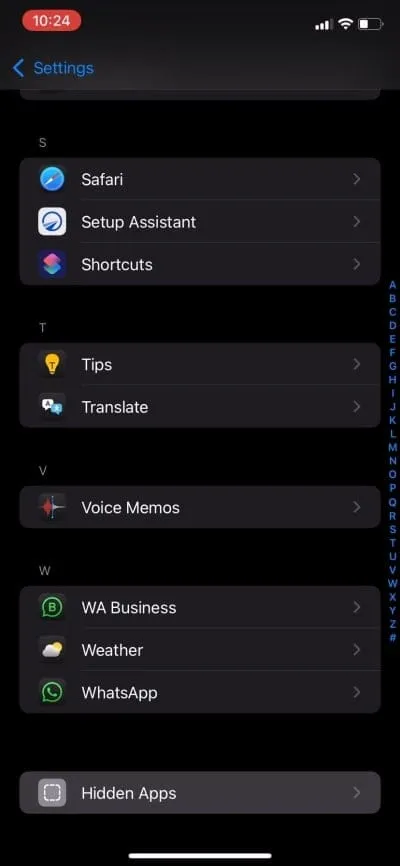
En esta sección se mostrará una lista de tus aplicaciones ocultas:
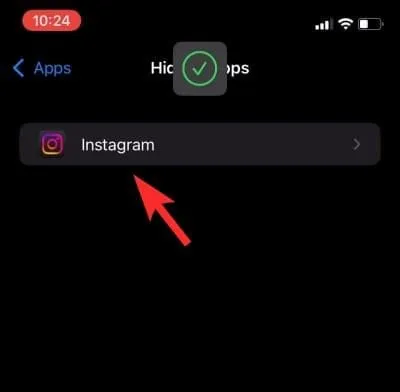
Tenga en cuenta que ocultar una aplicación la eliminará de su pantalla de inicio, la omitirá de los resultados de búsqueda y dejará de aparecer en las notificaciones.
Sin embargo, ocultar aplicaciones tiene varias ventajas, como proteger información confidencial, minimizar el desorden en la pantalla de inicio y mejorar la privacidad cuando otros usan su dispositivo.
Con iOS 18, administrar aplicaciones ocultas se convierte en una experiencia perfecta, otorgando a los usuarios un mayor control sobre su privacidad y la organización de las aplicaciones.
Para obtener más información sobre las características innovadoras de iOS 18, visite
Información adicional
1. ¿Cómo oculto aplicaciones en iOS 18?
Para ocultar aplicaciones, simplemente mantén presionado el ícono de la aplicación en tu pantalla de inicio, selecciona «Eliminar aplicación» y luego elige «Eliminar de la pantalla de inicio» en lugar de eliminarla. Ahora, la aplicación solo será accesible a través de la carpeta Oculta.
2. ¿Las aplicaciones ocultas siguen funcionando en mi iPhone?
Sí, las aplicaciones ocultas funcionan perfectamente, pero no aparecen en la pantalla de inicio ni en los resultados de búsqueda. Puedes seguir usándolas desde la carpeta Ocultas o a través de Configuración.
3. ¿Qué pasa con las notificaciones de aplicaciones ocultas?
En el caso de las aplicaciones que se han ocultado, las notificaciones no aparecen en la pantalla de inicio. Sin embargo, seguirás recibiendo notificaciones si accedes manualmente a la aplicación a través de la carpeta Oculto.
Deja una respuesta